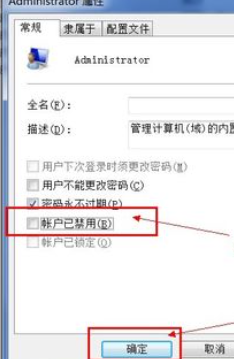在操作win7时,虽然电脑默认的账户虽然是管理员账户,但是在访问一些重要文件时,就会提示:“您的权限不足,请点击继续来获得权限。那么怎么获得管理员权限?下面小编就给大家带来方法。
administrator账户是电脑最高权限,但是一般问件是不需要开启这个账户的。对于无法操作的文件,点击右键选择管理员取得所有权。
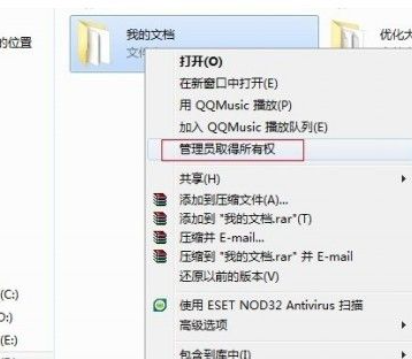
然后会有程序弹出运行,等待程序运行完就可以了。
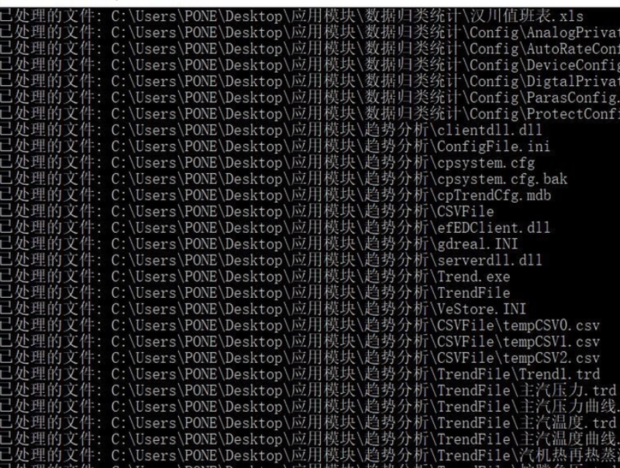
要获得获得管理员所有权,你需要在桌面新创文本文档,然后将这些代码粘贴在文档中
Windows Registry Editor Version 5.00
[HKEY_CLASSES_ROOT\*\shell\runas]
@="管理员取得所有权"
"NoWorkingDirectory"=""
[HKEY_CLASSES_ROOT\*\shell\runas\command]
@="cmd.exe /c takeown /f \"%1\" && icacls \"%1\" /grant administrators:F"
"IsolatedCommand"="cmd.exe /c takeown /f \"%1\" && icacls \"%1\" /grant administrators:F"
[HKEY_CLASSES_ROOT\exefile\shell\runas2]
@="管理员取得所有权"
"NoWorkingDirectory"=""
[HKEY_CLASSES_ROOT\exefile\shell\runas2\command]
@="cmd.exe /c takeown /f \"%1\" && icacls \"%1\" /grant administrators:F"
"IsolatedCommand"="cmd.exe /c takeown /f \"%1\" && icacls \"%1\" /grant administrators:F"
[HKEY_CLASSES_ROOT\Directory\shell\runas]
@="管理员取得所有权"
"NoWorkingDirectory"=""
[HKEY_CLASSES_ROOT\Directory\shell\runas\command]
@="cmd.exe /c takeown /f \"%1\" /r /d y && icacls \"%1\" /grant administrators:F /t"
"IsolatedCommand"="cmd.exe /c takeown /f \"%1\" /r /d y && icacls \"%1\" /grant administrators:F /t"
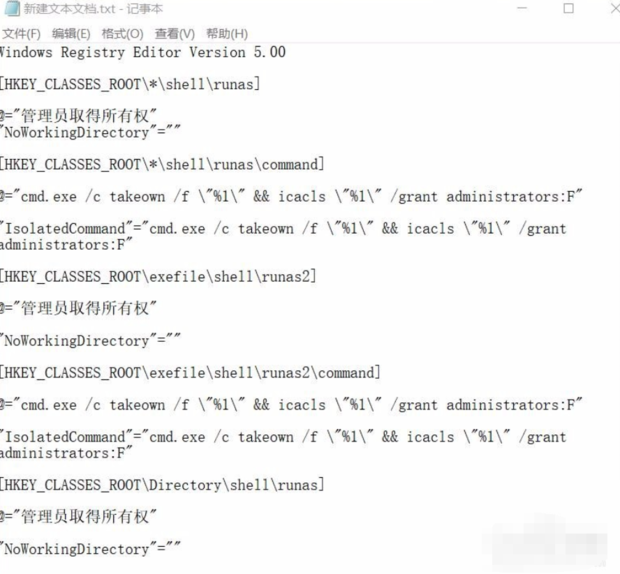
将文本保存,并将后缀改成reg。
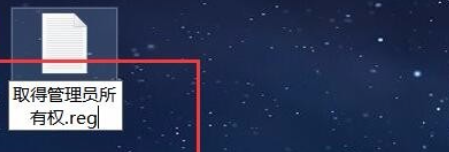
然后双击该文件点击是。
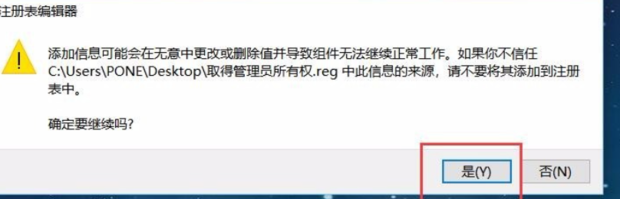
成功添加,然后点击确定。
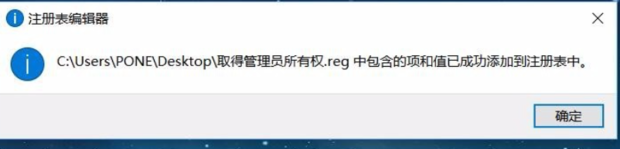
之后在那些不能操作的文件点击右键,就会出现管理员取得所有权了。
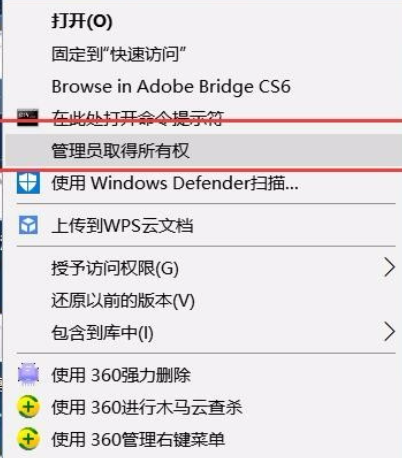
还有些文件你点击右键以管理员身份运行也是可以的。

接下来说说开启Administrator账户的方法 。首先右击计算机,选择管理。

打开后选择本地用户和组,单击用户,选择administrator账户。
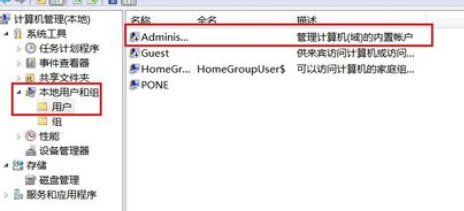
在Administrator属性中,将账户已禁用的勾去除,然后点击确定。接下来在登录账户的页面就会出现Administrator账户,选择此账户即可获得管理员最高权限。但是一般不推荐开启此账户。